Excel上机操作练习题.doc
《Excel上机操作练习题.doc》由会员分享,可在线阅读,更多相关《Excel上机操作练习题.doc(6页珍藏版)》请在冰点文库上搜索。
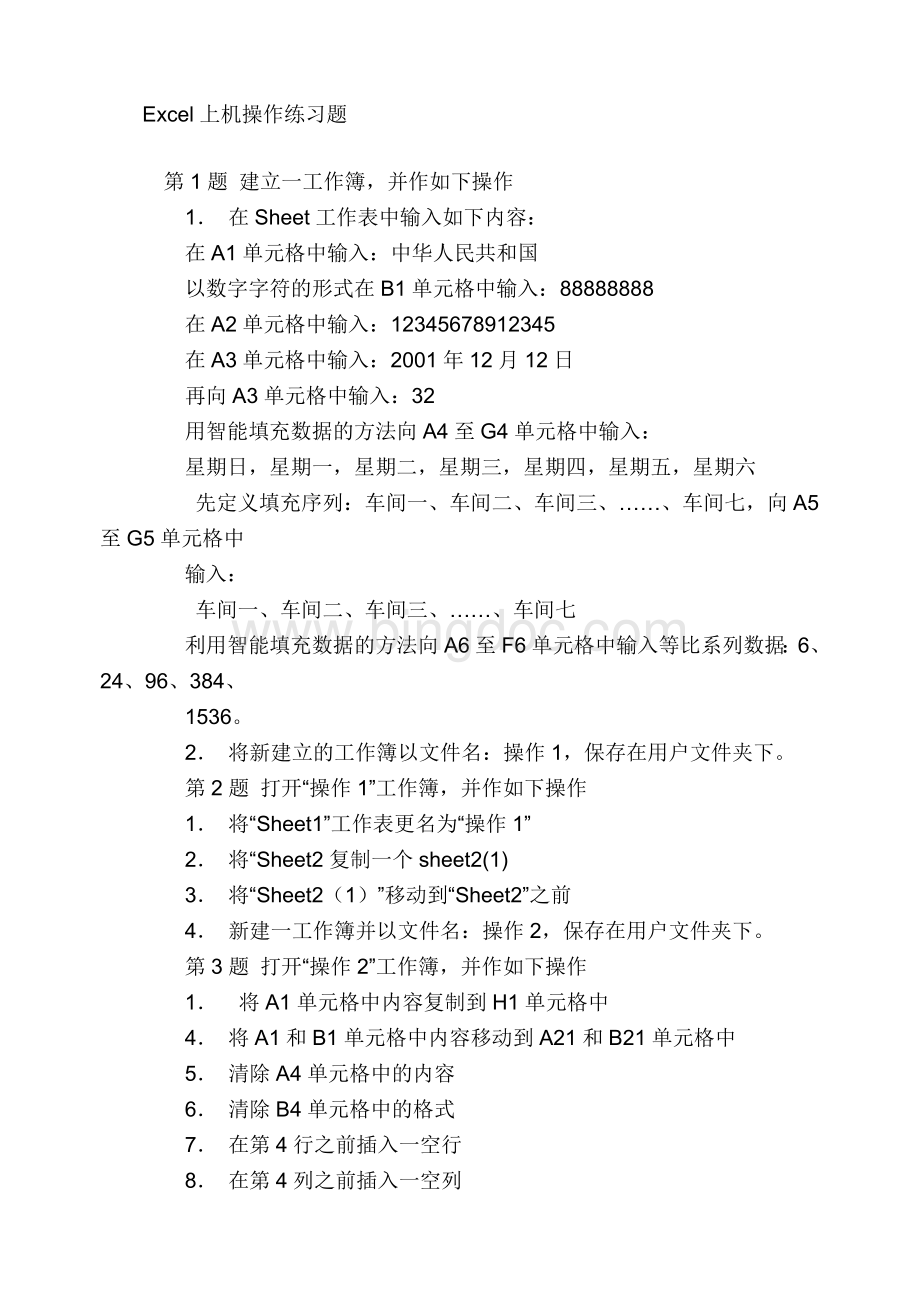
Excel上机操作练习题
第1题建立一工作簿,并作如下操作
1.在Sheet工作表中输入如下内容:
在A1单元格中输入:
中华人民共和国
以数字字符的形式在B1单元格中输入:
88888888
在A2单元格中输入:
12345678912345
在A3单元格中输入:
2001年12月12日
再向A3单元格中输入:
32
用智能填充数据的方法向A4至G4单元格中输入:
星期日,星期一,星期二,星期三,星期四,星期五,星期六
先定义填充序列:
车间一、车间二、车间三、……、车间七,向A5至G5单元格中
输入:
车间一、车间二、车间三、……、车间七
利用智能填充数据的方法向A6至F6单元格中输入等比系列数据:
6、24、96、384、
1536。
2.将新建立的工作簿以文件名:
操作1,保存在用户文件夹下。
第2题打开“操作1”工作簿,并作如下操作
1.将“Sheet1”工作表更名为“操作1”
2.将“Sheet2复制一个sheet2
(1)
3.将“Sheet2
(1)”移动到“Sheet2”之前
4.新建一工作簿并以文件名:
操作2,保存在用户文件夹下。
第3题打开“操作2”工作簿,并作如下操作
1.将A1单元格中内容复制到H1单元格中
4.将A1和B1单元格中内容移动到A21和B21单元格中
5.清除A4单元格中的内容
6.清除B4单元格中的格式
7.在第4行之前插入一空行
8.在第4列之前插入一空列
9.在第B5单元格上方插入一空单元格
10.在第C5单元格左方插入一空单元格
11.将第5行删除
12.将第5列删除
13.将C5单元格删除
14.将表中的“车间”全部改为“工厂”
15.将“操作3”工作簿更名为“操作4”保存在用户文件夹下。
第4题
1.创建一新工作簿
2.在“Sheet1”表中编制下列所示的销售统计表。
“山姆”超市第3季度洗衣机销售统计表
2001年10月9日
品牌单价七月八月九月销售小计平均销量销售额
小天鹅1500588663
爱妻1400644547
威力1450977046
乐声1350764373
3.将该表的名称由“Sheet1”更为“洗衣机销售统计表”
4.在该工作簿中插入一新工作表,取名为“销售统计表”
5.将“洗衣机销售统计表”中的内容复制到“Sheet2”、“Sheet3”、“销售统计表”中
6.在“洗衣机销售统计表”中,运用输入公式方法,求出各种品牌洗衣机的销售量小
计、月平均销售量和销售额
7.在“Sheet2”工作表中,先利用公式的输入方法,求出“小天鹅“的销售量小计、月
平均销售量和销售额小计;再利用复制公式的方法,求出其余各品牌的销售量小计、
月平均销售量和销售额
8.在“Sheet3”工作表中,利用自动求和按钮,求出各品牌的销售量小计
9.在“销售统计表”中,运用输入函数的方法,求出各种品牌洗衣机的销售量小计、
月平均销售量
10.在“Sheet3”工作表中,利用多区域自动求和的方法,求出各品牌的销售量的总和,
并将计算结果存放在“B8”单元格中。
注意以上5种方法的比较
下列操作均在“洗衣机销售统计表”中进行
11.在“洗衣机销售统计表”中的“乐声”行上面插入一空行,在该空行的品牌、单价、
七月、八月、九月的各栏中分别填入:
水仙、1375、56、78、34;最后利用复制公
式的方法,求出该品牌的销售量小计、月平均销售量和销售额
12.在“洗衣机销售统计表”中的“销售额”前插入一空列,并在该列的品牌行填入“平
均销售额”;最后利用输入公式和复制公式的方法,求出各品牌的月平均销售额
13.在“洗衣机销售统计表”中的下一空行最左边的单元格内填入“合计”,利用自动求和按钮,求出各种品牌洗衣机的七、八、九月销售量合计和销售额合计
14.使[“山姆”超市第3季度洗衣机销售统计表]标题居中
15.使[2001年10月9日]居中
16.“品牌”列和第1行的字符居中,其余各列中的数字右对齐
17.将第3行的行高设置为“16”
18.将第1列的列宽设置为“10”
19.将表中的“2001年10月9日”的格式改为“二○○○年十月九日”
20.将表中七月份列中的数字的格式改为带2位小数
21.将“洗衣机销售统计表”增添表格线,内网格线为最细的实线,外框线为最粗实线
22.将第3行的所有字符的字体设置为揩题、加粗,字号为12,颜色设置为红色,填充背景色为青绿色
23.各品牌的名称的字体设置为仿宋题、加粗,字号为11,颜色设置为绿色,填充背景色为青淡黄色
24.利用“格式刷”将该表的格式复制到以“A12”单元格为开始的区域上
25.利用“图表向导”制作如下的图表
26.利用“自动绘图”制作如下的图表
27.将本工作簿保存在考生文件夹内(自行创建),文件名为“表格实验”。
第5题
一、创建一新工作簿,并在Sheet1工作表中建立如下成绩数据表
班级编号学号姓名性别语文数学英语物理化学总分
01100011鄢小武男5835436646185692977
01100012江旧强男4665915116715692808
01100013廖大标男5915595816355632929
01100014黄懋男5345646255485412812
01100015程新女5914854766335752760
01100016叶武良男6324855485665692800
01100017林文健男6494995235795412791
01100018艾日文男4965385535286522767
01100019张小杰男4575676784455552702
01100020张大华男5195964805966252816
01100021韩文渊男5755965855805412877
01100022陈新选男5195705197005262834
01100023林文星男6245096575895462925
01200025吴宏祥男5195185715386172763
01200026郑为聪男4435594956455882730
01200027王为明女4675674896785682769
01200027陈为明女4675674896785682769
01200028林青霞女5435046975525162812
01200029钱大贵男3856406305596342848
01200030江为峰男5675595905455692830
01200031林明旺男5275595325386622818
01200032赵完晨男5515236255695412809
01200033林新莹男5755385905285692800
01200034张文锬女5996185624775312787
01200035张清清女4665705955665462743
01200036邱伟文男6084675855664912717
01200037陈飞红女5515336775935312885
01200038黄娜女4965706205385822806
01200039黄林男5916234885595822843
01200040王许延男5275595625935882829
01300041黄华松男5345645575186432816
01300042庄俊花男4436745285965692810
01300043陈小炜男5675915195595632799
01300044王晶金男6245235535155752790
01100045张海男5915335675935032787
01300046李立四女5675896784564892779
01300047陈勤女6445705155355882852
01300048胡琴华女6165045235895632795
01300049吴生明男5834995485566252811
二、编辑记录操作
1.将学号为“2”开头的所有学生的班级编号改为“02”,学号为“3”开头的所有学生的班级编号改为“03”。
2.在学号为“200025”之前插入一条新记录,内容如下:
班级编号学号姓名性别语文数学英语物理化学总分
02200024张小杰男5515145626045752806
3.在数据表的最后面追加一条新记录,内容如下:
班级编号学号姓名性别语文数学英语物理化学总分
03300050陈明名男5345755715795362795
4.将学号为“200027”,姓名为“陈为明”的记录删除。
三、排序操作
1.对该成绩数据表按“语文成绩”从高到低排列,若语文相同,则按“数学成绩”从高到低排列。
2.将该成绩数据表复制到sheet2中,并将shett1中的成绩数据表取消排序。
四、筛选数据操作
1.在本工作簿的最后面插入3张新工作表
2.在shett1中的成绩数据表中,筛选出性别为“女”的记录,并将筛选后的成绩数据表的内容复制到sheet3中,shett1中的原成绩数据表取消筛选。
3.在shett1中的成绩数据表中筛选出语文成绩为591或511的记录,并将筛选后的成绩数据表的内容复制到sheet4中,shett1中的原成绩数据表取消筛选。
4.在shett1中的成绩数据表中,筛选出性别为“女”且语文成绩大于591的记录,并将筛选后的成绩数据表的内容复制到sheet5中,shett1中的原成绩数据表取消筛选。
五、在shett1中的成绩数据表中,按班级汇总各班级各门功课的平均成绩,并将汇总后的成
绩数据表的内容复制到sheet6中,shett1中的原成绩数据表取消汇总。
六、保护数据操作
1.将该工作簿以“操作练习4”的名称保存在用户文件夹下,同时进行打开权限和修改权限密码的设置。
2.对该工作簿的工作表和窗口施行保护后,再撤销对该工作簿的保护。
3.对该工作簿中的sheet1工作表施行保护后,再解除C2:
C41单元格区域的锁定,使其能够修改,最后撤销对该工作表的保护。
4.隐藏I2︰I41单元格区域,再取消隐藏。
七、根据第一题“成绩数据”表建立一数据透视表,数据源的区域为B1:
J8,字段包含:
学号、